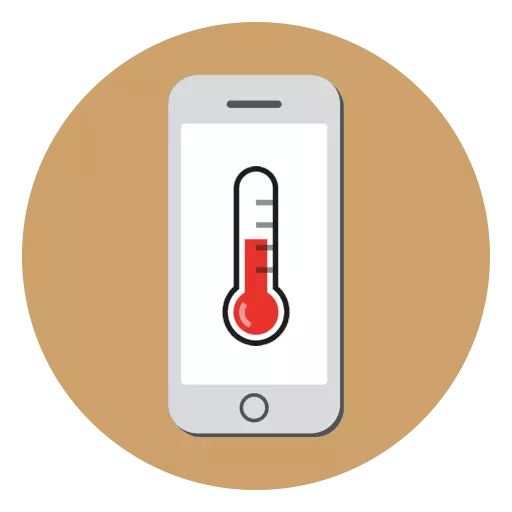
එවැනි මිල අධික උපකරණයක් iPhone වැනි මිල අධික ලෙස මිල දී ගැනීම, පරිශීලකයාට අවම වශයෙන් තම වැඩ කටයුතු පිළිබඳ ගැටළු වලට මුහුණ දීමට අවශ්ය වේ. විශේෂයෙන්, පොදු එකක් වන්නේ උපාංගය අධික ලෙස රත් කිරීමයි. ලිපියේ, අපි සලකා බැලිය හැකි ආකාරය සහ එය විසඳිය හැකි ආකාරය ගැන අපි ලිපියෙන් සලකා බලමු.
අයිෆෝන් රූට්ස් ඇයි
රීතියක් ලෙස, උෂ්ණත්වය වැඩිවීම හේතු දෙකක් නිසා සිදුවේ: මෘදුකාංග හෝ යාන්ත්රික බලපෑමක්. පළමු අවස්ථාවෙහිදී, මෙහෙයුම් පද්ධතිය දෙවන වන විටම, දෙවන දී - අයිෆෝන් කොටස්වල අක්රමිකතාවයක් සහ ඊට බාහිර බලපෑමක් ලෙස හා ඊට බාහිර බලපෑමක් ලෙස.හේතුව 1: සම්පත් දැඩි යෙදුම්වල වැඩ
උසස් තත්ත්වයේ ක්රීඩා සහ බර වැඩසටහන් සමඟ වැඩ කරන විට, දුරකථනයට වටිනා පොලී ගාස්තු වේගයෙන් අහිමි වනවා පමණක් නොව සැලකිය යුතු ලෙස උණුසුම් වන විට ඔබ සූදානම්ව සිටීමට සූදානම් විය යුතුය. එවැනි උණුසුමන් ස්මාර්ට් ජංගම දුරකතනයේ වැඩවලට හානියක් නොවන අතර, ඔබ මතකයෙන් සම්පත් දැඩි යෙදුම් මුදා හරින්නේ නම් එය තුරන් කළ හැකිය. මෙය සිදු කිරීම සඳහා, "මුල් පිටුව" බොත්තම දෙවරක් ක්ලික් කරන්න හෝ ස්විච් මෙනුව ඇමතීමට තිරයේ පතුලේ සිට ස්වයිප් කරන්න. අතිරික්ත අයදුම්පතක් සකස් කරන්න. ඒ හා සමානව, ස්මාර්ට් ජංගම දුරකතනයේ මතකයේ ඇති වෙනත් වැඩසටහන් සමඟ කරන්න.
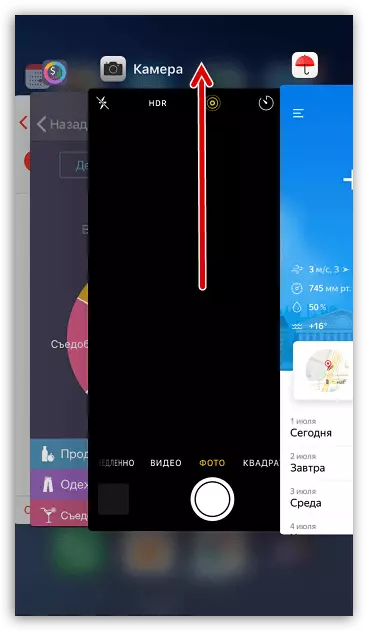
යෙදුම් වසා දැමීමෙන් පසු, ඔබේ ස්මාර්ට් ජංගම දුරකතනය සිසිල් කිරීම සඳහා ඔබේ ස්මාර්ට් ජංගම දුරකතනයක් තබන්න.
හේතුව 2: ස්ථිරාංග හි ගැටළු අනුවාදය
උපාංගයේ iOS හි බීඕඑස් හි බීටා අනුවාදයන් ස්ථාපනය කිරීමේදී විශේෂයෙන් බොහෝ විට සිදු වේ. ප්රශස්ත නොවන ස්ථිරාංග ස්මාර්ට් ජංගම දුරකතනයේ ගැටුම් ගණනාවක් ඇති කළ හැකි අතර, ඉක්මන් බැටරි පරිභෝජනය සහ දුරකථනය සැලකිය යුතු උණුසුම ලබා ගත හැකිය. එසේම, මෙහෙයුම් පද්ධතිය උපාංගයට අසාර්ථක වූ විට ගැටළුව ඇතිවිය හැකිය. මෙම අවස්ථාවේ දී, ඔබ උපාංගය යථා තත්වයට පත් කිරීමට උත්සාහ කළ යුතු අතර, මෙය ඔබගේ ස්මාර්ට් ජංගම දුරකතනයේ පිරිසිදු iOS ස්ථාපනය කිරීමට උපකාරී වන විශේෂ හදිසි මාදිලියකි.
- ආරම්භ කිරීමට, උපස්ථ යාවත්කාලීන කරන්න. මෙය සිදු කිරීම සඳහා, සැකසුම් විවෘත කර කවුළුවේ මුදුනේ ඔබගේ පැතිකඩෙහි නම තෝරන්න. ඊළඟ කවුළුව තුළ "අයිපූඩ්" කොටස විවෘත කරන්න.
- "උපස්ථ" අයිතමය තෝරන්න, "උපස්ථයක් සාදන්න" අනුගමනය කරන්න.
- මුල් USB කේබලය භාවිතයෙන් අයිෆෝන් පරිගණකයට සම්බන්ධ කර අයිටියුන්ස් ධාවනය කරන්න.
- දුරකථනය DFU මාදිලියට පරිවර්තනය කරන්න. ඔබ සෑම දෙයක්ම නිවැරදිව කළහොත්, තිරය ගිනිබත් නොවනු ඇත, නමුත් එය තීරණය කරනු ලබන්නේ අයිටියුන්ස් විසින් තීරණය කරනු ඇත.
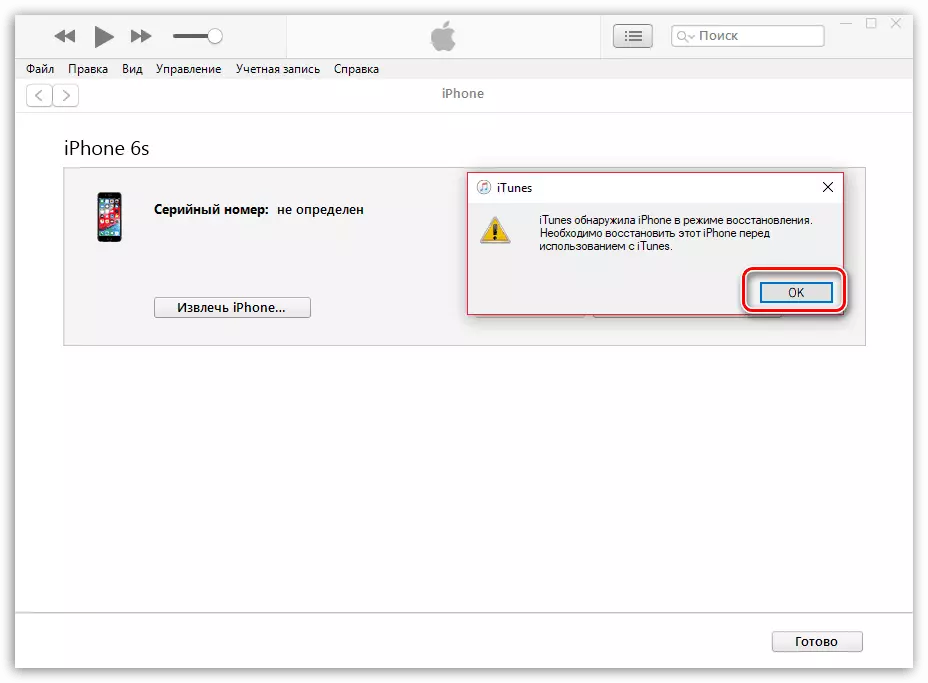
තව දුරටත් කියවන්න: DFU මාදිලියේ අයිෆෝන් ඇතුලත් කරන්නේ කෙසේද?
- ප්රතිසාධන ක්රියාවලිය ක්රියාත්මක කර ඒ සඳහා බලා සිටින්න. පළිගැනීමේ කවුළුවක් තිරය මත දිස්වන විට, iPhone වින්යාස කර කලින් සාදන ලද උපස්ථයෙන් ප්රතිස්ථාපනය කරන්න.
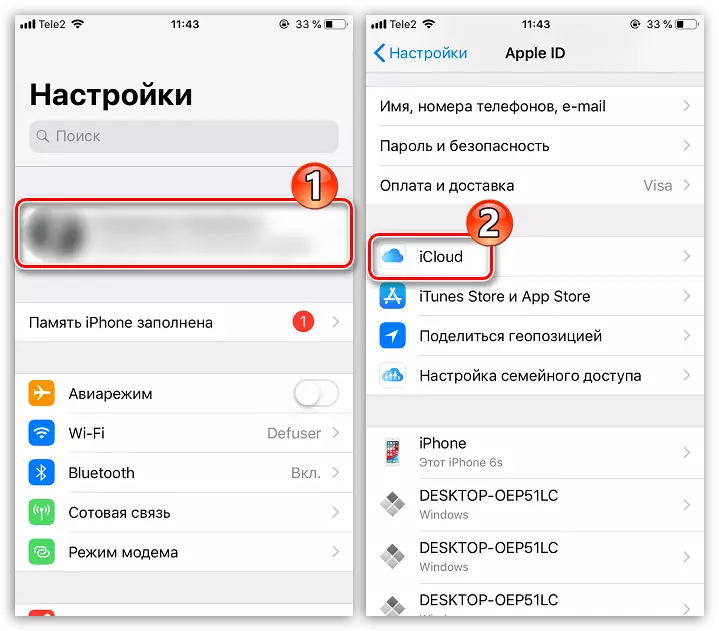
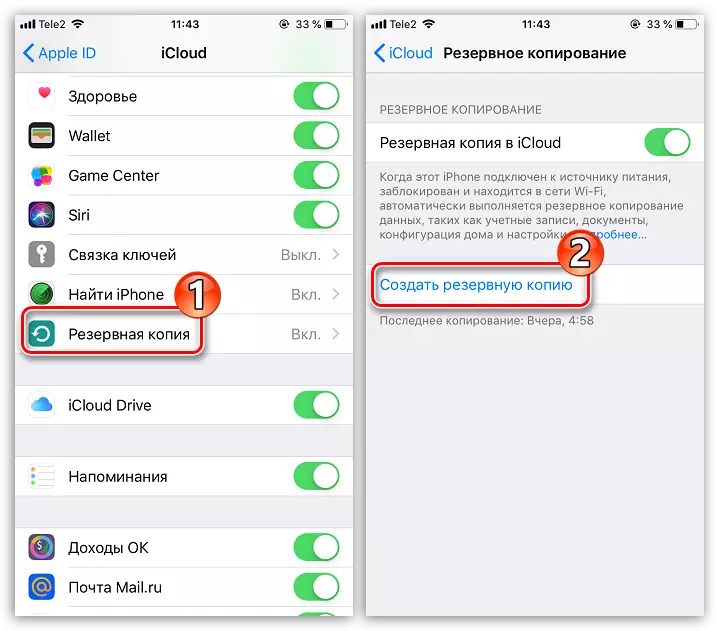
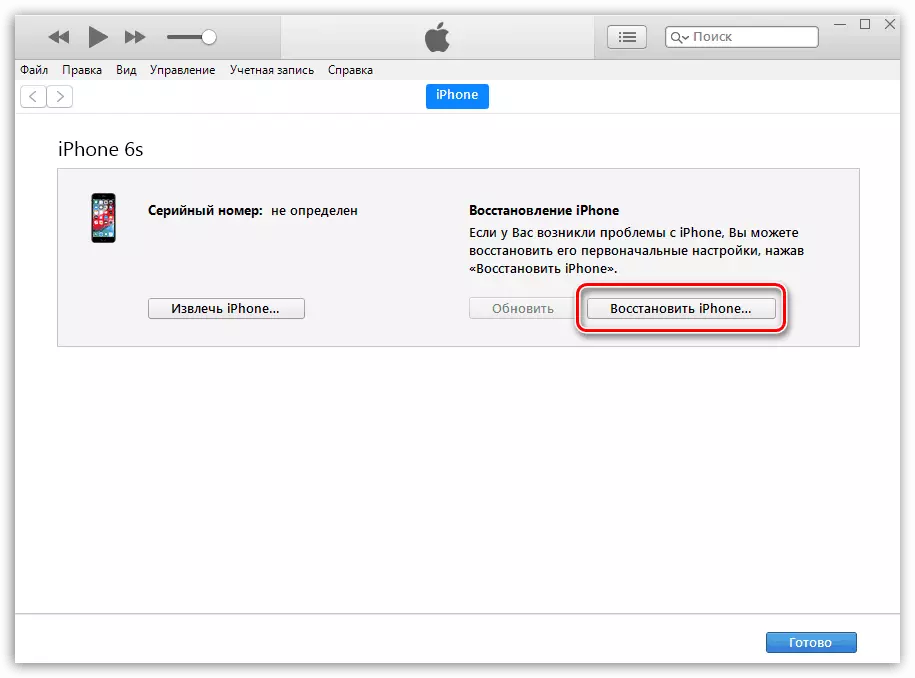
හේතුව 3: ගැටුම් සැකසුම්
අයිෆෝන් පරිශීලකයා වහාම, අවශ්ය සැකසුම් පටවන විට, උදාහරණයක් ලෙස, සෛලීය ජාලවල නිවැරදි ක්රියාකාරිත්වය සඳහා. සැකසුම් වැරදි ලෙස පෙනී සිටින බව උපකල්පනය කළ හැකිය, එය උපාංගයේ රස්නයකට තුඩු දෙයි. මෙම අවස්ථාවේ දී, ඔබට ගැජට් එකේ සැකසුම් නැවත සැකසීමට උත්සාහ කළ හැකිය.
- IPhone සැකසුම් විවෘත කරන්න. "මූලික" කොටස තෝරන්න.
- කවුළුවේ පතුලේ, "යළි පිහිටුවීම" අයිතමය විවෘත කරන්න.
- "සියලුම සැකසුම් නැවත සකසන්න" තෝරන්න. තහවුරු කිරීම සඳහා, මුරපද කේතය නියම කිරීමට ඔබට අවශ්ය වනු ඇත.
- ආරම්භ කිරීමෙන් පසු, දුරකථනය වින්යාස කරන්න.
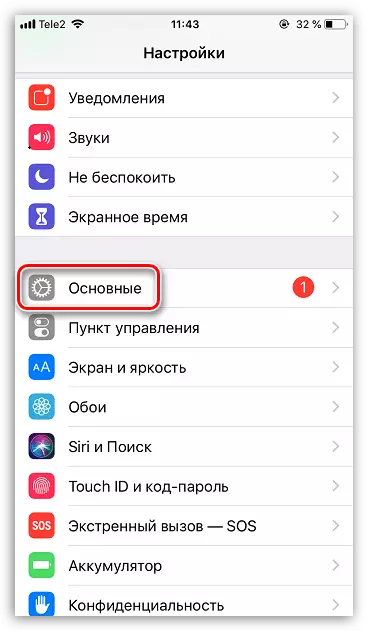
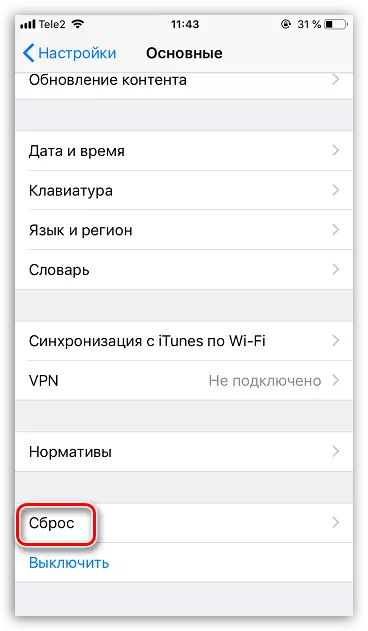
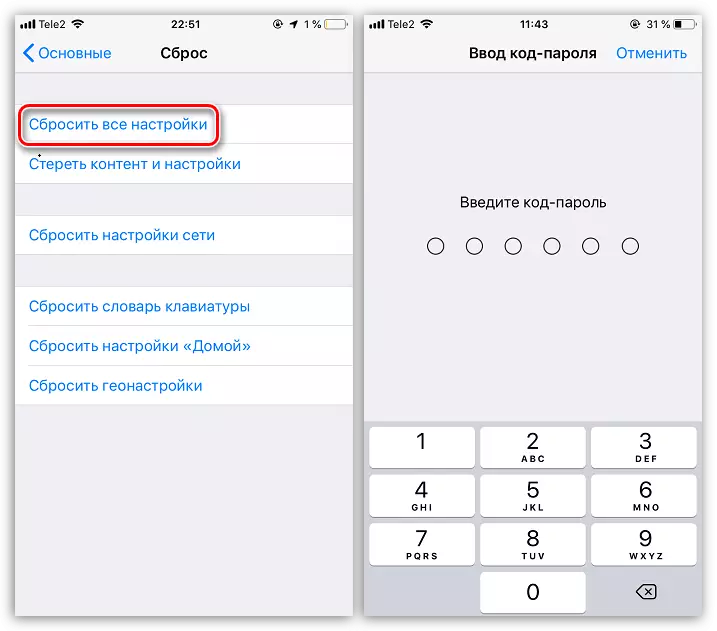
හේතුව 4: බැටරි අක්රමිකතා
උපාංගයේ යාන්ත්රික අක්රමිකතා වෙත අපි සුමටව යන්නෙමු. දැනටමත් සක්රීය භාවිතයෙන් වසරකට පසුව, අයිෆෝන් බැටරිය ක්රමයෙන් "වෙහෙසට පත්වීම" ආරම්භ වේ, කන්ටේනරයේ පරාජය වීමට පටන් ගනී.
- ඔබ සැකසුම් විවෘත කර "බැටරි" කොටස තෝරා ගන්නේ නම් ඔබට බැටරි ඇඳුම් පරීක්ෂා කළ හැකිය.
- ඊළඟ කවුළුව තුළ "බැටරි රාජ්යය" කොටස විවෘත කරන්න.
- "උපරිම ධාරිතාව" ප්රස්ථාරය කෙරෙහි අවධානය යොමු කරන්න. මෙම අගය ආරම්භක 100% ට වඩා බෙහෙවින් වෙනස් නම්, අපගේ නඩුවේදී මෙන්, සේවා මධ්යස්ථානයේ බැටරිය ආදේශ කිරීම ගැන ඔබ සිතිය යුතුය.
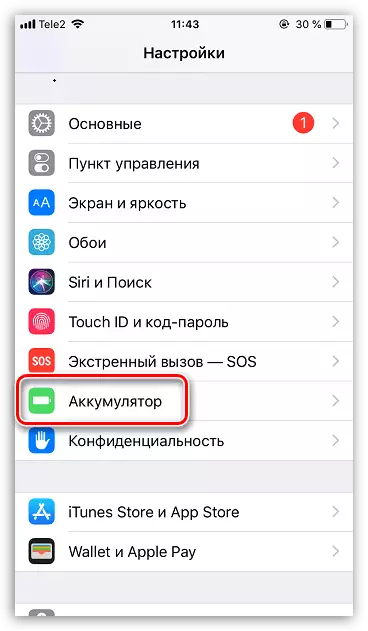
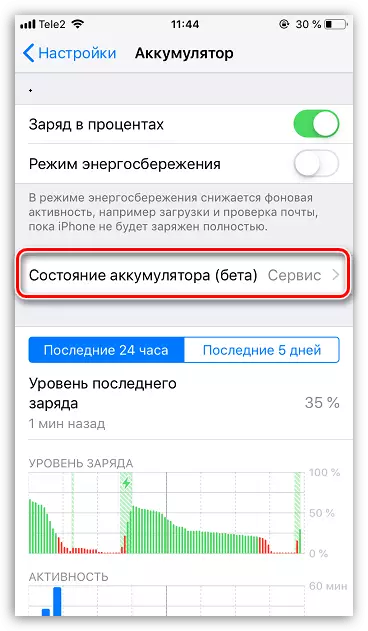
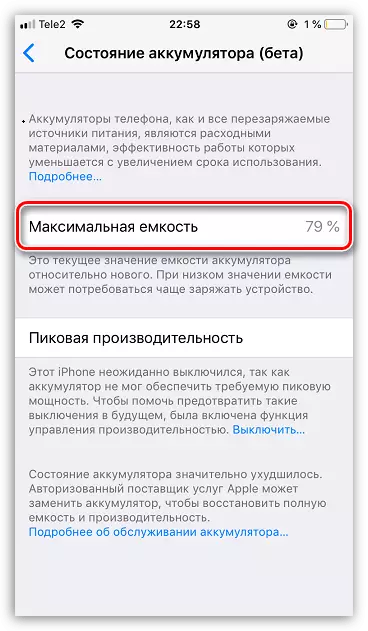
හේතුව 5: නිෂ්ක්රීය සිසිලනය නැත
සම්පත්-දැඩි යෙදුම් සමඟ වැඩ කරන විට සහ බැටරිය ආරෝපණය කිරීම, උපාංගය සාමාන්ය උදාසිත සිසිලනය ලබා දිය යුතුය. උදාහරණයක් ලෙස, ense න ආවරණ මේ සඳහා බාධා ඇති විය හැකිය. දුරකථන උෂ්ණත්වය වැඩි වී ඇත්නම්, කාලයත් සමඟ සිසිලනය අවහිර කිරීම උපාංග ඉවත් කිරීමට උත්සාහ කරන්න.

හේතුව 6: ඔක්සිපල සම්බන්ධතා සම්බන්ධතා
බොහෝ විට, ගැටලුවක් ඇතිවීමට හේතුවක් වන්නේ ස්මාර්ට් ජංගම දුරකතනයේ කොටු වීමෙන් ජලය හේතුවෙනි. මීට පෙර, අප දැනටමත් තරලයේ යෙදිය යුතු ආකාරය සලකා බැලුවෙමු.
වැඩිදුර කියවන්න: ජලය iPhone වෙත ළඟා වුවහොත් කුමක් කළ යුතුද?
කෙසේ වෙතත්, තනිවම, දුරකථනය තුළට වැටුණු ජලය සම්පූර්ණයෙන්ම මිදීම ගැටළු සහගතය, එබැවින් එය මන්දගාමී වන බැවින් එය ස්මාර්ට් ජංගම දුරකථනය, ඔක්සිකාකරණය කිරීමේ සම්බන්ධතා "මරන්න" ය. සෑම විටම කලක් තිස්සේ දුරකථනයට මුළුමනින්ම නිතිපතා වැඩ කළ හැකි නමුත්, එක රැයකින් විවිධ ගැටලු දිස්වේ. ස්මාර්ට් ජංගම දුරකතනයේ තෙතමනය තිබේදැයි පරීක්ෂා කරන්න, ඔබට විශේෂ දර්ශකයක් භාවිතා කළ හැකිය. උදාහරණයක් ලෙස, පස්වන ආකෘතියෙන් ආරම්භ වන අයිෆෝන් වල, දර්ශකය සිම් කාඩ් පත සඳහා තැටි යට පිහිටා ඇත.
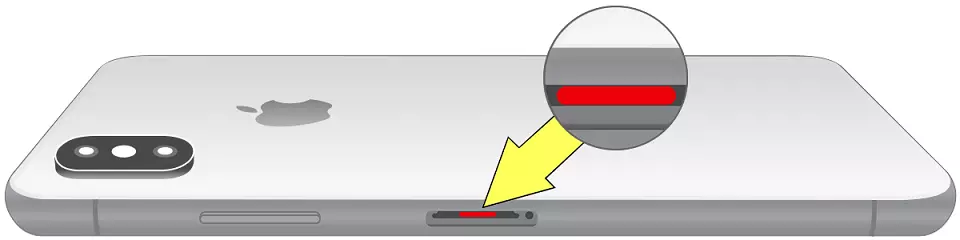
ඔබ iPhone 4S හිමිකරු හෝ වැඩි තරුණ ආකෘතියක් නම්, දර්ශකය ස්ථාන දෙකකින් අත්සන් කළ යුතුය: හෙඩ්ෆෝන් සහ ආරෝපණ සම්බන්ධකවල.

සාරය සරලයි: සාමාන්යයෙන්, සුදු හෝ අළු දර්ශකය. ඔහු රතු බව ඔබ දුටුවහොත්, එය පවසන්නේ දියර දුරකථනයට වැටුණු බවයි. අවාසනාවකට මෙන්, ජලය ඇතුළත් වීමේ ප්රතිවිපාක ඉවත් කිරීම - සේවා මධ්යස්ථානවල විශේෂ ists යින් සඳහා කර්තව්යය බොහෝ විට දරාගත නොහැකිය.
හේතුව 7: හිරු එළියේ බලපෑම සහ තාපන උපාංග
අයිෆෝන් වල නිවැරදි ක්රියාකාරිත්වය සඳහා පරිසරයේ වැඩකරන උෂ්ණත්වය අංශක 35 නොඉක්මවිය යුතු බව ඇපල් සටහන් කරයි. එමනිසා, දුරකථනය සූර්යයා තුළ හෝ ඉහළ උෂ්ණත්වයේ ප්රභවය අසල ඇති නම්, එය සිසිල් ස්ථානයකට මාරු කිරීම දැඩි ලෙස නිර්දේශ කර, පූර්ණ සිසිලනය සඳහා යම් කාලයක් ලබා දේ.

හේතුව 8: වැරදි පාලකය
අයිෆෝන් වල වැදගත් අංගයක් වන්නේ බල කානුකරුවෙකි, එය උපාංගය අක්ත කරන විට වත්මන් ප්රවාහය සකස් කරයි, අවසර ලත් දර්ශකය ඉක්මවා නොයයි. ආරෝපණය කිරීම හා විවේචනාත්මක අධි රංගනයක් පවා වාර්තා කිරීමේදී දුරකථනය බෙහෙවින් රත් කර ඇත්නම්, එය ගාස්තු අය කිරීම, ජ්වලනය දක්වා ය. මෙම අවස්ථාවේ දී, ඔබ සේවා මධ්යස්ථානය සමඟ සම්බන්ධතා පැවැත්වීම ප්රමාද නොකළ යුතුය.

අයිෆෝන් අධික උරිං කිරීමට හේතු විය හැකි ප්රධාන හේතු මේවාය.
